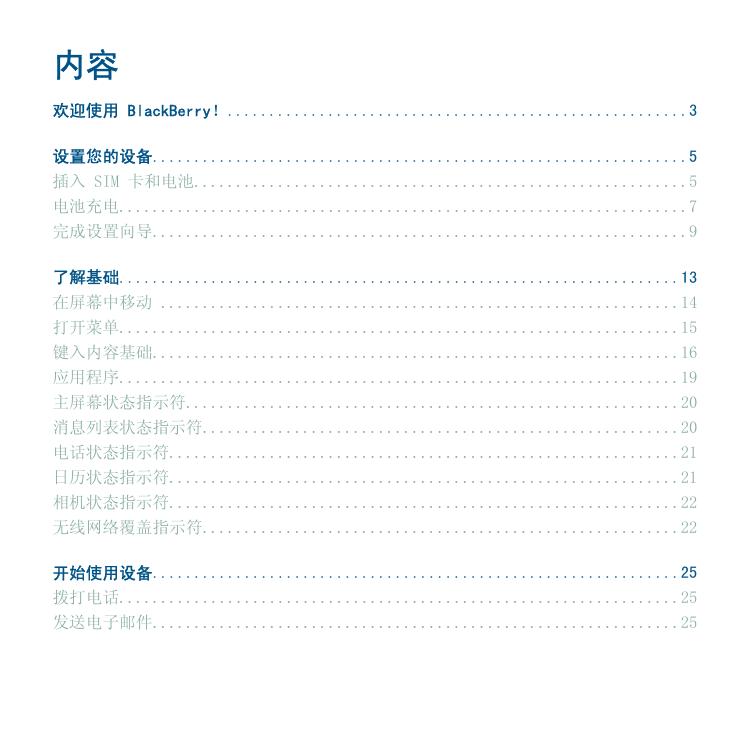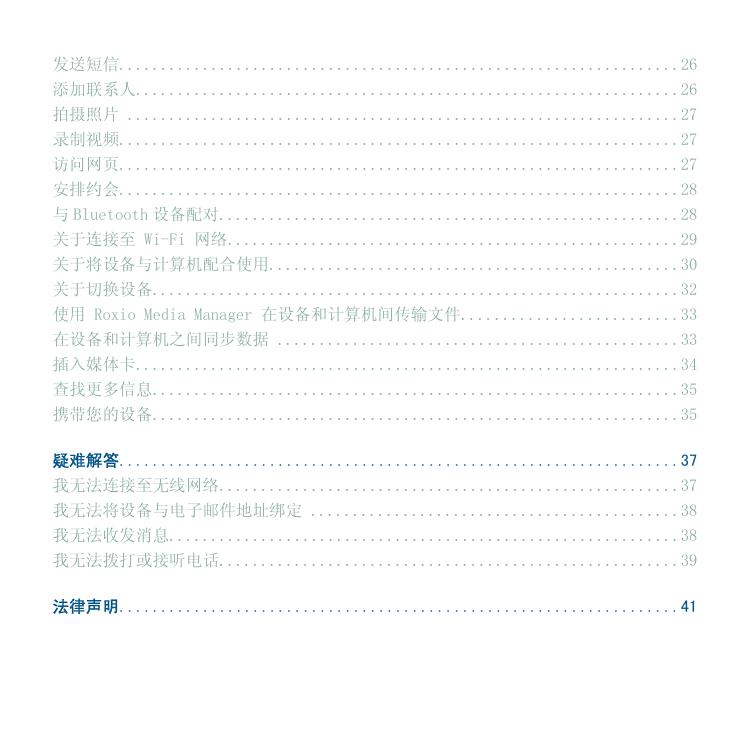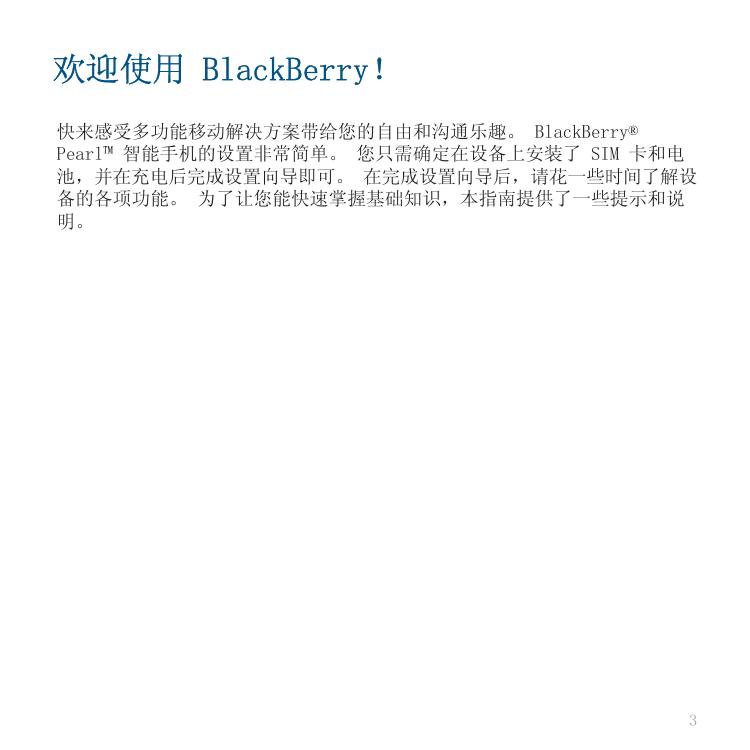BlackBerry Pearl 8220入门指南.pdf
入门指南 BlackBerry Pearl 8220 Smartphone MAT-19767-011 | PRINTSPEC-016 SWD-425731-0902034331-011 | RBY41GW 内容 欢迎使用 BlackBerry!.......................................................3 设置您的设备................................................................5 插入 SIM 卡和电池...........................................................5 电池充电....................................................................7 完成设置向导................................................................9 了解基础...................................................................13 在屏幕中移动 ..............................................................14 打开菜单...................................................................15 键入内容基础...............................................................16 应用程序...................................................................19 主屏幕状态指示符...........................................................20 消息列表状态指示符.........................................................20 电话状态指示符.............................................................21 日历状态指示符.............................................................21 相机状态指示符.............................................................22 无线网络覆盖指示符.........................................................22 开始使用设备...............................................................25 拨打电话...................................................................25 发送电子邮件...............................................................25 发送短信...................................................................26 添加联系人.................................................................26 拍摄照片 ..................................................................27 录制视频...................................................................27 访问网页...................................................................27 安排约会...................................................................28 与 Bluetooth 设备配对.......................................................28 关于连接至 Wi-Fi 网络......................................................29 关于将设备与计算机配合使用.................................................30 关于切换设备...............................................................32 使用 Roxio Media Manager 在设备和计算机间传输文件..........................33 在设备和计算机之间同步数据 ................................................33 插入媒体卡.................................................................34 查找更多信息...............................................................35 携带您的设备...............................................................35 疑难解答...................................................................37 我无法连接至无线网络.......................................................37 我无法将设备与电子邮件地址绑定 ............................................38 我无法收发消息.............................................................38 我无法拨打或接听电话.......................................................39 法律声明...................................................................41 欢迎使用 BlackBerry! 快来感受多功能移动解决方案带给您的自由和沟通乐趣。 BlackBerry® Pearl™ 智能手机的设置非常简单。 您只需确定在设备上安装了 SIM 卡和电 池,并在充电后完成设置向导即可。 在完成设置向导后,请花一些时间了解设 备的各项功能。 为了让您能快速掌握基础知识,本指南提供了一些提示和说 明。 3 4 设置您的设备 插入 SIM 卡和电池 SIM 卡是一张长方形的小塑料卡,能够存储有关无线服务的重要信息。 您的 BlackBerry® 设备中有可能已经安装 SIM 卡。 您可能需要使用 SIM 卡的 PIN 码,具体取决于您的无线服务提供商。 有关详细信息,请与无线服务提供商联 系。 1. 2. 3. 4. 5. 6. 7. 8. 压下电池盖的开启钮并提起电池盖。 如果已经安装电池,请卸下电池。 如果已经插入 SIM 卡,请继续第 7 步。 从包装中取出 SIM 卡。 拿起 SIM 卡,将带金属触点的一面朝下,有缺角的一端朝向设备顶部。 将 SIM 卡滑入 SIM 卡支架,直至完全卡入。 安装电池,将电池上的金属触点与设备上的金属触点对齐。 装回电池盖直至其发出喀哒声。 如果电池已充电,设备将开启。 如果设备没有开启,请为电池充电。 5 图 1. 卸下电池盖 图 2. 插入 SIM 卡 6 图 3. 安装电池 电池充电 1. 将旅行充电器电缆较小的一端连接至 BlackBerry® 设备侧面的 MicroUSB 端口。 2. 如有必要,请执行以下操作之一: • 将插头插脚插入电源适配器。 • 拉下电源适配器上的插头插脚。 3. 将电源适配器插入电源插座。 4. 为电池充满电。 7 图 4. 将旅行充电器电缆连接至设备 图 5. 插入插头插脚或拉下插头插脚(如有必要)。 您可以使用设备随附的 USB 电缆将设备连接至计算机充电。 有关详细信息, 请参阅“关于将设备与计算机配合使用”主题。 8 电池电量指示符 满电池电量 电池充电中 低电池电量 完成设置向导 设置向导用于帮助您了解如何键入文字、更改 BlackBerry® 设备的个性化选项 以及设置一个或多个电子邮件地址。 1. 2. 3. 4. 在“欢迎”屏幕中,阅读设置向导介绍。 滚动轨迹球以高亮显示继续。 单击(按)轨迹球。 按照屏幕说明完成操作。 注: 如果没有自动显示“欢迎”屏幕,请在主屏幕中按 置。 单击设置向导。 键。 单击设 9 图 6. “设置向导”屏幕 关于电子邮件设置选项 如果您尚未设置电子邮件地址,则可以使用以下某种方法来设置电子邮件。 可 供选择的方法可能会不同,具体取决于您的无线服务提供商。 • BlackBerry Internet Service 方法:使用此电子邮件设置方法可以为 设备创建新的电子邮件地址,或者将设备与一个或多个(最多 10 个) 现有电子邮件地址绑定。 这是个人用户最常用的方法。 通过在设备的 设置向导中选择我要创建或添加电子邮件地址选项,您可以使用此方法 设置电子邮件。 • BlackBerry Enterprise Server 方法:使用此电子邮件设置方法可以 将设备与 Microsoft® Outlook® 工作电子邮件帐户、IBM® Lotus Notes® 工作电子邮件帐户或 Novell® GroupWise® 工作电子邮件帐户 绑定,同时充分利用数据无线同步功能。 如果管理员为您提供了激活 10 密码,通过在设备的设置向导中选择我要在 BlackBerry Enterprise Server 上使用工作电子邮件帐户选项,您可以使用此方法设置电子邮 件。 如果您没有激活密码,请与管理员联系。 • BlackBerry Desktop Redirector 方法:使用此电子邮件设置方法可以 将设备与 Microsoft Outlook(工作组安装)电子邮件帐户绑定。 通 过安装 BlackBerry® Desktop Software 并选择 BlackBerry Desktop Redirector 选项,您可以使用此方法设置电子邮件。 如果使用此电子 邮件设置方法,您必须将计算机一直打开才能接收电子邮件。 使用设置向导添加或创建电子邮件地址 1. 在设置向导的电子邮件设置屏幕中,选择我要创建或添加电子邮件地址选 项。 单击下一步。 2. 单击下一步。 3. 如有必要,请单击立即更新。 4. 如有必要,请单击创建新帐户。 5. 如果接受许可协议的条款,请选择是。 单击我同意。 6. 如有必要,请键入您选择的登录名和密码。 单击下一步。 在安全的地方 记录您的用户名和密码。 7. 按照屏幕说明完成操作。 11 12 了解基础 13 在屏幕中移动 • 要打开应用程序列表,请在主屏幕中按 • • • • 要在某个方向移动光标并高亮显示项目,请滚动轨迹球。 要选择项目或打开链接,请单击轨迹球。 要更改某个字段中的值,请单击该字段。 单击一个值。 要向下移动屏幕,请按 键。 • 要返回至主屏幕,请按 图 7. 主屏幕 14 键。 键。 图 8. 应用程序列表 图 9. 在屏幕中移动 打开菜单 • 要在应用程序中打开某个高亮显示项目的所有可选操作的菜单,请按 键。 • 如果您单击有多个可选操作的项目,则会出现这些可选操作的快捷菜 单。 要查看高亮显示项目的更多可选操作,请按 键或单击完整 菜单。 • 要关闭菜单,请按 键。 15 图 10. 完整菜单 图 11. 快捷菜单 键入内容基础 关于输入法 您可以使用 SureType® 输入法或多次击键输入法在 BlackBerry® 设备上键入 内容。 SureType 技术将传统的电话按键布局与大家熟悉的计算机字母键盘布局相结 合,能够为您带来快速、舒适的键入和拨打体验。 SureType 技术能够在您键入内容时联想词语。 如果使用了 SureType 技术, 您可以按单词中的每个字母对应的字母键一次,直到屏幕出现一个列表。 例 如,要键入 run,您可以依次按一次 R 键、U 键,以此类推直到列表中出现 run 。 16 在使用多次击键输入法时,按一次字母键将输入该按键上的第一个字母,按两 次将输入第二个字母。 例如,要键入 run,您可以按两次 键,按一 次 键,然后按两次 键。 大多数字段都将 SureType 技术用作默认输入法。 电话号码和密码字段默认使 用多次击键输入法。 使用 SureType 技术键入文本 1. 按文字拼音中每个字母对应的字母键一次。 2. 请执行以下操作之一: • 要从键入内容时出现的列表中选择显示的项并开始键入新单词,请高 亮显示该项。 按输入键。 • 要从键入内容时出现的列表中选择显示的项并继续键入相同单词,请 单击该项。 • 要更改所键入单词中的某个字母,请高亮显示该字母。 单击屏幕上出 现的备选字母。 要在完成键入单词后更改其中的某个字母,请单击该单词。 高亮显示该字 母。 单击屏幕上出现的备选字母。 使用多次击键输入法键入文本 • 要键入按键上的第一个字母,请按一次该键。 • 要键入按键上的第二个字母,请按两次该键。 17 键入指示符 多次击键模式 输入语言 Shift 模式 Alt 模式 数字锁模式 键入提示 • 要键入大写字母,请按住字母键直至出现大写字母,或者按 字母键。 • 要键入某个按键上的备选字符,请按 入问号 (?),请按 键和 键和 键和该字符键。 例如,要键 。 • 要查看更多符号,请按 键。 要查看更多符号,请再按 键。 键入符号下方显示的字母。 • 要键入带重音符的字符或特殊字符,请按住字母键并左右滚动轨迹 球。 单击某个字符。 例如,要键入 ü,应按住 并向左滚动轨迹 球直到 ü 高亮显示。 单击轨迹球。 • 要打开数字锁,请按住 键。 18 键并按 键。 要关闭数字锁,请按 应用程序 请花一些时间了解 BlackBerry® 设备上可供使用的应用程序。 您很快就能学 会使用一些应用程序。 单击设置文件夹中的设置向导可以了解关于输入法、设备个性化更 改选项以及设置电子邮件地址的信息。 设置向导还提供了关于常用 任务信息的链接。 单击设置文件夹中的电子邮件设置可以设置一个或多个电子邮件地 址,或者更改 BlackBerry® Internet Service 电子邮件选项。 单击浏览器可以访问网页或查看浏览器书签列表。 单击相机可以拍摄照片。 单击应用程序文件夹中的摄像机可以录制视频。 单击多媒体可以查看保存的歌曲、铃声、视频或图片。 单击消息可以查看您的消息列表。 单击选项可以查看设备选项的主列表。 您也可以通过每个应用程序 的菜单访问其他选项。 单击联系人可以查看您的联系人列表或添加新的联系人。 19 单击设置文件夹中的设置 Wi-Fi 可以设置与 Wi-Fi® 网络的连接。 单击帮助可以查看设备的用户手册。 主屏幕状态指示符 已设定闹钟 未接来电数 未打开的消息数 正在发送数据 错过的日历提醒 正在接收数据 语音信箱消息 漫游 Bluetooth®技术已打开 已与 Bluetooth 设备配对 消息列表状态指示符 20 未打开的消息 彩信 已打开的消息 已发送的消息 带有附件的消息 消息正在发送 高优先级消息 未发送的消息 短信 草稿消息 已归档的消息 电话状态指示符 未接来电 已接来电 已拨电话 日历状态指示符 提醒设定 会议 重复约会或会议 重复约会或会议指示符例外 带备注的日历项 21 相机状态指示符 闪光灯已打开 自动闪光灯模式 闪光灯已关闭 慢速快门 无线网络覆盖指示符 主屏幕上的指示符显示了 BlackBerry® 设备所在区域的无线网络覆盖水平。 您可以使用电话、收发电子邮件、PIN 消息、SMS 文本短信和 MMS 短信,以及通过高速数据连接使用浏览器。 您可以使用电话、收发电子邮件、PIN 消息、SMS 文本短信和 MMS 短信以及使用浏览器。 您可以使用电话和收发短信。 您只能进行紧急呼叫。 与无线网络的连接已关闭。 您不在无线网络覆盖范围内。 22 + Wi- 您可以收发电子邮件并通过 Wi-Fi® 连接使用浏览器。 Fi 网络名称 + Wi- 您的设备已连接至 Wi-Fi 网络,但没有通过 Wi-Fi 连接对 Fi 网络名称 BlackBerry 服务进行访问的权限。 与 Wi-Fi 网络的连接已打开,但您不在 Wi-Fi 覆盖范围内。 23 24 开始使用设备 拨打电话 1. 在主屏幕或电话应用程序中,请执行以下操作之一: • 键入电话号码。 • 键入部分联系人姓名。 高亮显示联系人或电话号码。 2. 按 键。 要结束呼叫,请按 键。 发送电子邮件 1. 在消息列表中,按 键。 2. 单击编写电子邮件。 3. 在收件人字段中,请执行以下操作之一。 • 键入电子邮件地址。 • 键入联系人姓名。 • 键入部分联系人姓名。 单击某个联系人。 4. 键入消息。 25 5. 按 键。 6. 单击发送。 发送短信 您最多可以同时向 10 位收件人发送短信。 1. 在消息列表中,按 键。 2. 单击编写短信。 3. 在收件人字段中,请执行以下操作之一。 • 键入短信电话号码(包括国家代码和地区代码)。 • 键入联系人姓名。 • 键入部分联系人姓名。 单击某个联系人。 4. 键入消息。 键。 5. 按 6. 单击发送。 添加联系人 1. 在联系人列表中,单击添加联系人。 2. 键入联系人信息。 3. 按 键。 26 4. 单击保存。 拍摄照片 1. 在相机中,如果需要放大或缩小拍摄主体,请向上或向下滚动轨迹球。 2. 要拍摄照片,请单击轨迹球。 注: 可以保存至设备内存或媒体卡的大致照片数量显示在屏幕左下角。 如果现 在是将照片保存在设备内存中,则您可以在 BlackBerry® 设备中插入媒体卡以 便保存更多照片。 录制视频 要执行此任务,您必须在 BlackBerry® 设备中插入媒体卡。 1. 在摄像机中单击轨迹球。 2. 要暂停摄像,请再单击一次轨迹球。 注: 可用于保存视频的大致内存量显示在屏幕左下角。 访问网页 您的 BlackBerry® 设备上可能出现多个浏览器,具体取决于您的无线服务提供 商。 有关每种浏览器相关费用的详细信息,请与无线服务提供商联系。 1. 在浏览器中,请执行以下操作之一: • 如果屏幕上出现了 Web 地址字段,请键入 Web 地址。 27 • 如果屏幕上没有出现 Web 地址字段,请按 键入 Web 地址。 键。 单击转至。 2. 按输入键。 安排约会 1. 在日历中,按 2. 3. 4. 5. 键。 单击新建。 键入约会信息。 如果是重复会议,请更改重复字段。 键。 按 6. 单击保存。 与 Bluetooth 设备配对 某些 Bluetooth®设备有配对码,您必须在配对前输入该配对码。 1. 2. 3. 4. 28 在 Bluetooth 设置应用程序中,单击搜索或收听。 如有必要,请单击 Bluetooth 设备。 如有必要,请在 BlackBerry®设备上键入 Bluetooth 设备的配对码。 如有必要,请在 Bluetooth 设备上键入 Bluetooth 设备的配对码。 关于连接至 Wi-Fi 网络 如果您在 Wi-Fi® 覆盖范围内并且您的无线服务计划支持该功能,那么您可以 通过 Wi-Fi 网络访问服务(例如,电子邮件服务)。 有关详细信息,请与无线 服务提供商联系。 您可以连接至 Wi-Fi 网络而不需要保存连接信息,或者您也可以在 Wi-Fi 配 置文件中保存连接信息。 连接至 Wi-Fi 网络 默认情况下,新 Wi-Fi® 配置文件显示在 Wi-Fi 配置文件列表的底部。 如果您的设备与使用 BlackBerry® Enterprise Server 的电子邮件帐户绑定, 您的组织可能会禁止连接至 Wi-Fi 网络。 1. 在主屏幕或应用程序列表中,单击设置 Wi-Fi。 2. 请执行以下操作之一: • 单击扫描网络。 单击网络。 • 单击手动添加网络。 键入网络名称。 单击添加。 • 如果您使用启用了 Wi-Fi Protected Setup™ 的网络接入点,请单击 按钮设置。 3. 按照屏幕说明完成操作。 4. 在“Wi-Fi 设置完成”屏幕中,执行下列任一操作: 29 • 要更改 Wi-Fi 配置文件的顺序,请单击确定 Wi-Fi 配置文件的先后 顺序。 要返回“Wi-Fi 设置完成”屏幕,请按退出键。 • 要指定注册信息,请单击 Wi-Fi 热点登录。 要返回“Wi-Fi 设置完 成”屏幕,请按退出键。 5. 单击完成。 关于将设备与计算机配合使用 您可以在计算机上安装 BlackBerry® Desktop Software 并将 BlackBerry 设 备连接至计算机,然后便能够执行以下任何操作: • 为设备充电。 • 在设备和计算机之间同步管理器数据,如联系人、日历项、任务和记 事。 • 在设备和计算机之间同步证书。 • 备份和恢复设备数据。 • 在设备和计算机之间传输文件。 • 在设备上添加应用程序。 • 设置和管理电子邮件转发或日历无线同步(如果管理员建议您执行此类 操作)。 • 使用 BlackBerry Desktop Redirector 设置和管理电子邮件转发,以 便从 Microsoft Exchange Server 5.5 或更高版本上的 Microsoft® Outlook®(工作组安装)电子邮件帐户转发电子邮件。 30 有关同步数据、备份或恢复数据、添加应用程序或其它功能的详细信息,请参 阅 BlackBerry Desktop Software 联机帮助。 系统要求 • Intel® 486 或以上的兼容计算机,支持 USB 1.1 或更高标准 • Microsoft® Windows® 2000 或更高版本 • BlackBerry® 用户工具光盘 • 可供使用的 USB 端口 安装 BlackBerry Desktop Software 1. 2. 3. 4. 5. 确定您的 BlackBerry® 设备没有连接至计算机。 将 BlackBerry® 用户工具光盘 插入计算机上的光盘驱动器。 单击 BlackBerry Desktop Software。 按照屏幕说明完成操作,直到出现“安装类型”屏幕。 在“安装类型”屏幕中,执行以下操作之一: • 如果您不想使用 BlackBerry® Desktop Software 在设备和计算机之 间同步证书,请选择典型选项。 单击下一步。 • 如果您要使用 BlackBerry Desktop Software 在设备和计算机之间同 步证书,请选择自定义选项。 单击下一步。 在证书同步下拉列表 中,单击这项功能及其所有子功能都会被安装到本地硬盘上。 6. 按照屏幕说明完成操作。 7. 在安装完成后,请将 USB 电缆较小的一端连接至设备侧面的 USB 端口。 31 8. 将 USB 电缆较大的一端连接至计算机的 USB 端口。 如果 BlackBerry® Desktop Manager 没有自动打开,请在任务栏中单击开始 > 程序 > BlackBerry > 桌面管理器。 关于切换设备 通过使用 BlackBerry® Desktop Manager 的切换设备向导工具,您可以从现有 的 BlackBerry® 设备、Palm® 设备或采用 Windows Mobile® 技术的设备将数 据导入新的 BlackBerry 设备。 有关切换设备的详细信息,请参阅 BlackBerry Desktop Software 联机帮助。 切换设备 确定您已安装了最新版本的 BlackBerry® Desktop Software。 1. 将您当前的设备连接至计算机。 2. 3. 4. 5. 打开 BlackBerry® Desktop Manager。 单击设备切换向导。 单击开始。 按照屏幕说明完成操作。 如果您切换的 BlackBerry 设备已与 BlackBerry® Internet Service 绑定, 请在新 BlackBerry 设备上的设置向导中打开电子邮件设置屏幕。 更新您的设 备 PIN。 32 使用 Roxio Media Manager 在设备和计算机间传输 文件 1. 2. 3. 4. 5. 将 BlackBerry® 设备连接至计算机。 在计算机上,打开 BlackBerry® Desktop Manager。 单击多媒体。 在多媒体管理器部分中,单击开始。 将文件或文件夹从一个位置拖放到另一个位置。 有关传输和管理媒体文件的详细信息,请参阅 Roxio® Media Manager 中提供 的联机帮助。 在设备和计算机之间同步数据 1. 2. 3. 4. 5. 将 BlackBerry® 设备连接至计算机。 打开 BlackBerry® Desktop Manager。 单击同步。 选中一个或多个操作旁边的复选框。 单击同步。 33 插入媒体卡 使用 microSD 媒体卡可以扩展 BlackBerry® 设备上用于存储媒体文件的内 存,如歌曲、铃声、视频或图片。 媒体卡与设备单独出售。 1. 2. 3. 4. 5. 将媒体卡插槽盖的边缘提起。 将插槽盖旋转 180 度。 拿起媒体卡,将带金属触点的一面朝向设备正面。 将媒体卡滑入插槽直至起发出喀哒声。 旋转媒体卡插槽盖,将插槽盖上的固定齿卡入设备上的小孔,使插槽盖关 闭平整。 要取出媒体卡,请打开媒体卡插槽盖。 向里按媒体卡,然后将媒体卡拔出。 图 12. 插入或取出媒体卡 34 查找更多信息 • 要查看 BlackBerry® 设备的用户指南,请在应用程序列表或应用程序 菜单中单击帮助。 • 要查看设备的 BlackBerry® 101 指南、用户指南、安全性和产品信息 手册或软件许可协议和担保,请将设备随附的 BlackBerry® 用户工具 光盘 插入计算机上的光盘驱动器。 • 要查找有关无线网络或无线服务计划的信息,请访问无线服务提供商的 网站。 • 要查找用于设备的软件、游戏和配件,请访问 www.discoverblackberry.com。 • 要购买适用于设备的配件,请与无线服务提供商联系或访问 www.shopblackberry.com。 携带您的设备 您的 BlackBerry® 设备可能没有随附皮套(带有一体式皮带夹的随身携带解决 方案)。 如果您需要随身携带设备,请始终将设备放在由 Research In Motion (RIM) 提供或许可的、带有一体式皮带夹的皮套中。 便携配件(包括 RIM 许 可的便携配件和未经 RIM 许可的便携配件)若没有带一体式皮带夹,则不能随 35 身佩带或携带。 有关携带设备的详细信息(包括佩带设备应保持的距离),请 参阅 安全和产品信息 小册子(在设备随附的 BlackBerry® 用户工具光盘 上)。 要为设备购买 RIM 许可的、带有一体式皮带夹的皮套或者其它配件,请与您的 无线服务提供商联系或访问 www.shopblackberry.com。 36 疑难解答 我无法连接至无线网络 尝试执行以下操作: • 确定您的 SIM 卡已正确插入 BlackBerry® 设备。 • 确定您已打开与无线网络的连接。 • 确定您已打开与 Wi-Fi® 网络的连接。 • 确定您处在 Wi-Fi 覆盖区域之内。 • 如果 Wi-Fi 网络没有显示在 Wi-Fi 设置应用程序中,但您知道网络 名称,则可以手动连接至 Wi-Fi 网络。 • 确定 Wi-Fi 设置应用程序中的连接选项正确无误。 如果您已确定这 些选项,请确定 Wi-Fi 网络的高级连接选项正确无误。 • 如果您的设备与使用 BlackBerry® Enterprise Server 的电子邮件帐 户绑定,那么您的组织可能会禁止显示热点浏览器,或者限制您使用 热点浏览器浏览网页。 • 如果您对 Wi-Fi 使用“按钮设置方法,请确定通过 Wi-Fi Protected Setup™ 启用了网络接入点,并且已设置为发送其配置文件。 确定其 它设备也没有尝试同时连接,并且在此模式下覆盖范围内没有多个网 络接入点。 37 我无法将设备与电子邮件地址绑定 尝试执行以下操作: • 在电子邮件设置屏幕中,确定您已正确键入了所有电子邮件地址信息。 • 确定电子邮件地址已与支持的电子邮件帐户(例如,POP3 电子邮件帐 户或 IMAP 电子邮件帐户)绑定。 有关支持的电子邮件帐户的详细信 息,请与无线服务提供商联系。 我无法收发消息 尝试执行以下操作: • 确定 BlackBerry® 设备已连接至无线网络。 如果您不在无线网络覆 盖范围内,那么当您返回覆盖范围时设备将发送消息。 • 如果您在设置向导的电子邮件设置屏幕中为设备创建了电子邮件地址 或添加了现有的电子邮件地址,请确定设备收到了发送自 BlackBerry® Internet Service 的激活消息。 如果您没有收到激活消息(该消息 在较短的时间内即可送达),请在设置向导中打开电子邮件设置屏幕并 向设备发送服务预订。 • 如果您没有从无线网络收到注册消息,请注册您的设备。 在设备选项 键。 单击立即注 中,单击高级选项。 单击主机路由表。 按 册。 38 • 如果您切换了设备,请确定已将电子邮件服务切换至新设备。 要将电 子邮件服务切换至新设备,请在设置向导中打开电子邮件设置屏幕。 如果您在设备上设置电子邮件时创建了用户名和密码,请键入您的登 录信息。 按 键。 单击更改设备。 如果您没有在设置电子邮 件时创建用户名和密码,请按照屏幕上的说明执行操作。 • 如果没有显示用于发送消息的菜单项,请确定您添加了联系人的电子 邮件地址或 PIN。 • 重新发送消息。 打开消息。 按 键。 单击重新发送。 • 如果您使用了电子邮件过滤器,请确定已正确设置电子邮件过滤器的 选项。 我无法拨打或接听电话 尝试执行以下操作: • 确定 BlackBerry® 设备已连接至无线网络。 • 如果您无法拨打电话并且固定拨号已打开,请确定联系人的电话号码 包括在固定拨号列表中,或者请关闭固定拨号。 • 如果您已到达其他国家但又没有更改智能拨号选项,请拨打该联系人 的完整电话号码(包括国家代码和区域代码)。 • 如果您无法接听电话,请确定呼叫限制和呼叫转接功能均已关闭。 • 即使您只有一个电话号码,但您的 SIM 卡可能支持多个电话号码。 确定已将您的电话号码设置为活动的电话号码。 39 40 法律声明 ©2008 Research In Motion Limited. 保留所有权利。 BlackBerry®、RIM®、 Research In Motion®、SureType® 以及相关商标、名称和徽标均为 Research In Motion Limited 的专有财产,并且已在美国和全球其他 国家(地区)注册 和/或使用。 Bluetooth 是 是 Bluetooth SIG 的商标。 IBM、Domino、Lotus 和 Lotus Notes 是 International Business Machines Corporation 的商标。 Intel 是 Intel Corporation 的商标。 Microsoft、Outlook 和 Windows 是 Microsoft Corporation 的商标。 Novell 和 GroupWise 是 Novell, Inc 的 商标。 Roxio 是 Sonic Solutions 的商标。 Wi-Fi 和 WPA 是 Wi-Fi Alliance 的商标。 所有其他商标均为其各自所有者的财产。 BlackBerry® Device Software 某些部分的版权归 The FreeType Projectare 所有。© 2007-2008 The FreeType Project (www.freetype.org)。 保留所有 权利。 BlackBerry 智能手机和其他设备以及相关软件受版权、国际条约和各种专利的 保护,这些专利包括以下美国专利中的一项或多项: 6,278,442、6,271,605、 6,219,694、6,075,470、6,073,318、D445,428、D433,460、D416,256。 其他 专利已在美国和全球不同国家(地区) 注册或正在申请注册。 要获取 RIM (如下定义)的专利列表,请访问 www.rim.com/patents。 本文档包括所有加入包含参考内容的文档,如提供的说明文档或 www.blackberry.com/go/docs 提供的文档,以“原文件”和“按其现状”提供 并可访问,不具备 Research In Motion Limited 及其附属公司 ("RIM") 的条 41 件、背书、保证、陈述或任何种类的担保,同时 RIM 对本文档中的任何印刷、 技术或其他错误、遗漏不承担任何责任。 为了保护 RIM 的所有权以及机密信 息和/或商业秘密,本说明文档可能会以普通术语介绍 RIM 技术的某些方面。 RIM 保留定期更改此说明文档中信息的权利;但 RIM 不承诺及时向您提供对此 说明文档的更改、更新、改进或其他添加内容,并可能完全不提供。 本文档可能包含对第三方信息来源、硬件或软件、产品或服务,包括组件和内 容,如受版权和/或第三方网站(统称为“第三方产品和服务”)所保护内容的 引用。 对于任何第三方产品和服务,包括但不限于内容、准确性、版权符合 性、兼容性、性能、可靠性、合法性、适当性、链接或任何其他方面的第三方 产品和服务,RIM 不控制且不承担任何责任。 在本文档中包括对第三方产品和 服务的引用并不表示 RIM 认可第三方产品和服务或以任何方式认可第三方。 除当地司法机关禁止的特定范围外,本文档中提及的任何明示或暗示的条件、 认可、保证、陈述或任何种类的担保,包括无限制、任何条件、认可、保证、 陈述或耐用性担保、适用于某特定目的、适销性、可销售品质、非侵权性、满 意质量,或所有权、法令引起、第三方、交易过程、交易用途,或与文档及其 用途相关的、任何软件、硬件、服务或任何第三方产品和服务的履行或不履行 均排除在外。 您可能还具有按州或省份区分的其他权利。 某些司法机关可能 不允许排除和限制暗示的担保和条件。 除法律允许外,如果无法按上述条件排 除但可限制的任何与本文档相关的暗示担保或条件,可将其限制为在您初次获 得作为索赔主因的文档或项目之日起九十(90)天内生效。 除当地司法机关适用法律允许的最大范围外,对文档及其用途的任何类型损 坏,或本文提及的任何软件、硬件、服务、任何第三方产品和服务的履行或不 履行,包括不限于以下任何损坏:直接的、后果性的、惩戒性的、伴随的、间 接的、特殊的、惩罚性的或严重的损坏,利润后收入的损失,未实现预计的盈 42 利,业务中断,商业信息损失,商业机会损失,数据损坏或丢失,无法传输或 接收任何数据,与组合 RIM 产品或服务一起使用的任何应用程序相关的问题, 停工时间成本,无法使用 RIM 产品或服务或任何及其任何部分或任何开播服 务,替换商品成本,包装、设备或服务成本,资本成本或其他类似财务损失, 无论此类损坏可预见或不可预见,或者被告知存在损失的可能,RIM 概不承担 任何责任。 除当地司法机关适用法律允许的最大范围外,RIM 对合同、侵权行为或包括任 何过失责任或严格赔偿责任在内的其他行为概不承担任何义务和责任。 本文档包含的限制、排除事项和免责声明应适用于:(A) 不考虑操作、需求或 用户操作的原因性质,包括但不限于违约、疏忽、侵权行为、严格赔偿责任或 任何其他法律理论且应克服根本性违约、违约、此协议基本目的失败、或内含 的任何补救措施;和 (B) RIM 及其附属公司,其继任人、分配、代理、供应商 (包括开播服务提供商)、授权 RIM 分销商(也包括开播服务提供商)及其董 事、雇员和独立承包商。 除上述限制和排除事项外,RIM 及其附属公司的任何董事、雇员、代理、分销 商、供应商、独立承包商对由本文档引起或相关的事故概不承担任何责任。 在订购、安装或使用任何第三方产品和服务前,用户有责任确保其开播服务提 供商已同意支持所有功能。 安装或使用具有 RIM 产品和服务的第三方产品和 服务可能会要求一个或多个专利、商标、版权或其他许可证以避免侵害或违反 第三方权利。 您应独自负责确定是否使用第三方产品和服务,如果任何第三方 许可证要求如此。 如果有此要求,则您有责任获取这些许可证。 除非已获取 所有必需的许可证,否则您不应安装或使用第三方产品和服务。 对于为了方便 而随 RIM 产品和服务一起提供的和按“原样”形式(不具有 RIM 所做的任何 种类的明示或暗示条件、认可、保证、陈述或担保)提供的任何第三方产品和 43 服务,RIM 概不承担任何责任。 除了许可证已清楚表明或与 RIM 签订的其他 协议,您使用第三方产品和服务应该受您同意这些产品或服务的单独许可证和 其他第三方适用协议条款所约束。 此外已在单独的许可证或 RIM 适用的其他协议中陈述了使用任何 RIM 产品或 服务的条款。 对于除本文档之外任何部分的 RIM 产品或服务,本文档中的任 何内容不得用于代替由 RIM 提供的任何明确书面协议或担保。 Research In Motion Limited 295 Phillip Street Waterloo, ON N2L 3W8 Canada Research In Motion UK Limited 200 Bath Road Slough, Berkshire SL1 3XE United Kingdom 加拿大出版 44

 BlackBerry Pearl 8220入门指南.pdf
BlackBerry Pearl 8220入门指南.pdf